بدون شک نرم افزار آیتونز اپل برای انجام بسیاری از کار ها روی آیفون، آیپد و سایر محصولات اپل کاربرد بسیاری دارد و جزو مهم ترین برنامه هاییست که آی دیوایس ها به آن نیاز دارند. حال نرم افزار های جانبی مدیریت دستگاه نیز وجود دارند که هر یک از امکانات آیتونز را بصورت جداگانه در خود جای داده اند و قصد نداریم به آنها بپردازیم؛ حال این برنامه ها و بطور کلی لپتاپ یا کامپیوتر پس از اتصال برای دسترسی به اطلاعات آیفون یا آیپد شما نیازمند Trust کردن است. اما اگر بخواهید به هر دلیلی مانند استفاده بدون اجازه شما از دستگاه، یا هر دلیل دیگری یک کامپیوتر یا لپتاپ را untrust کنید با این آموزش همراه فراسیب باشید…
آموزش untrust یک کامپیوتر یا لپتاپ از آیفون
همانطور که میدانید آیفون ها، آیپد ها و آیپاد تاچ ها (بطور کلی دستگاه هایی با سیستم عامل iOS و iPadOS) هنگامی که به یک کامپیوتر یا لپتاپ متصل میشوند نیازمند Trust کردن یا اعتماد کردن از سمت آیفون، آیپد و آیپاد تاچ هست. اما گاها نیاز است تا دستگاه خود را که به کامیپوتر یا لپتاپ متصل شده بود را از آنها untrust کنید؛
درباره Trust کردن آیفون در سایت اپل بخوانید
در واقع این پیغام هنگامی که برای اولین بار دستگاه به سیستم متصل میشود نمایش داده میشود و از دارنده دستگاه این اجازه را میگیرد تا سیستم مورد نظر را به لیست سیستم های مورد اعتماد خود اضافه کند تا توسط برنامه های مدیریت دستگاه موجود مانند آیتونز بتوانید تغییراتی روی دستگاه داشته باشید و به اطلاعات آن دسترسی داشته باشید.
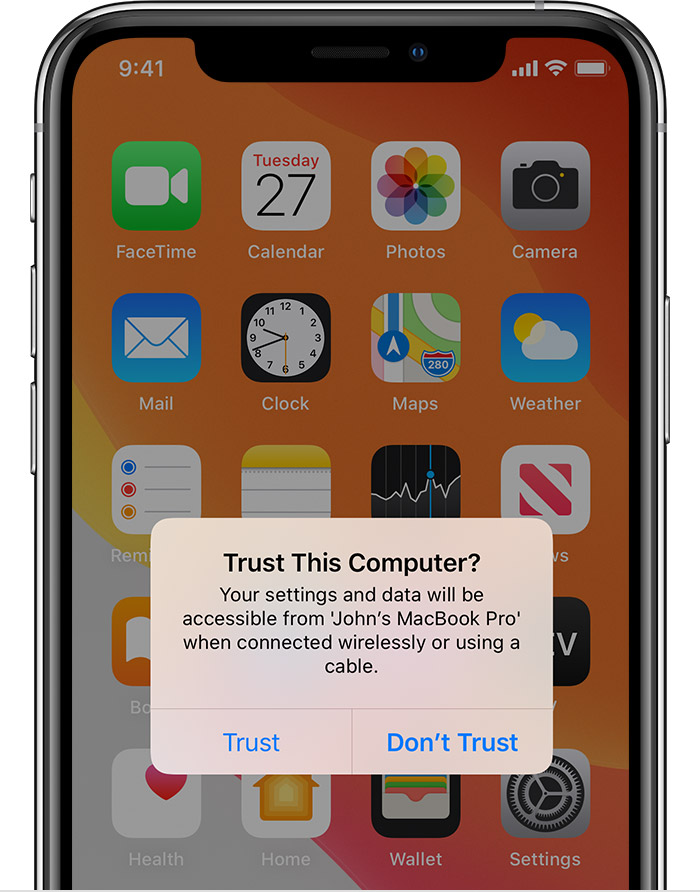
پیغام trust روی آیفون و آیپد
حال متاسفانه امکان حذف هر سیستم trust شده در آیفون و آیپد وجود ندارد و باید بطور کلی تمامی سیستم هایی که به آنها اعتماد کردید را به کل حذف کنید. به خاطر داشته باشید روند untrust کردن سیستم ها خیلی جالب نیست و بخشی از تنظیمات آیفون و آیپد ریست میشود، به هر حال اگر untrust کردن برایتان اهمیت دارد کافیست مراحل زیر را طی کنید:
۱. به تنظیمات دستگاه (Settings) و بخش General بروید.
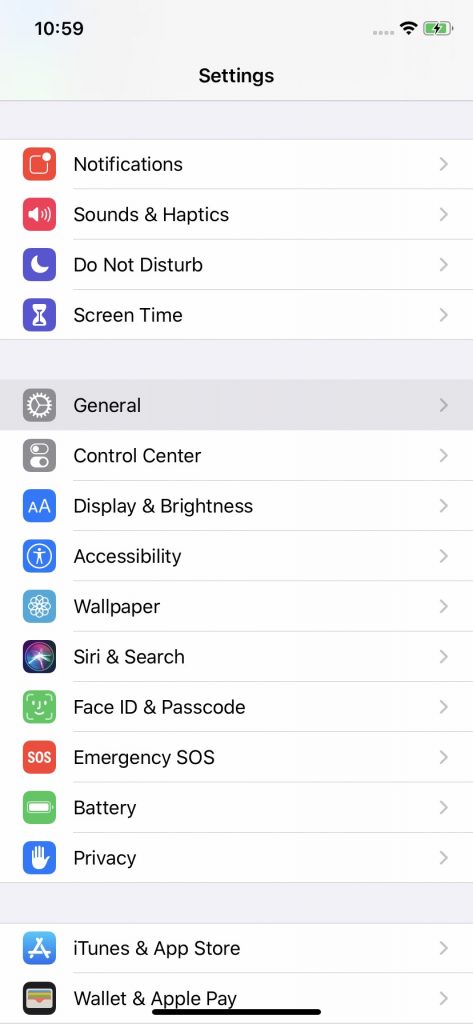
untrust کردن آیفون و آیپد و آیپاد تاچ ۱
۲. در انتهای صفحه به بخش Reset بروید.
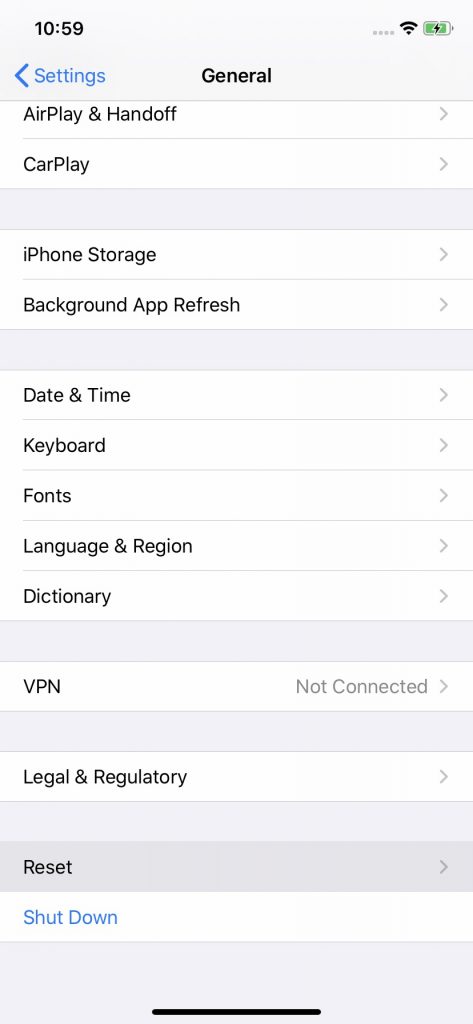
untrust کردن آیفون و آیپد و آیپاد تاچ ۲
۳. از بین گزینه های موجود، Reset Location & Privacy را انتخاب کنید و درخواست خود را تایید کنید.
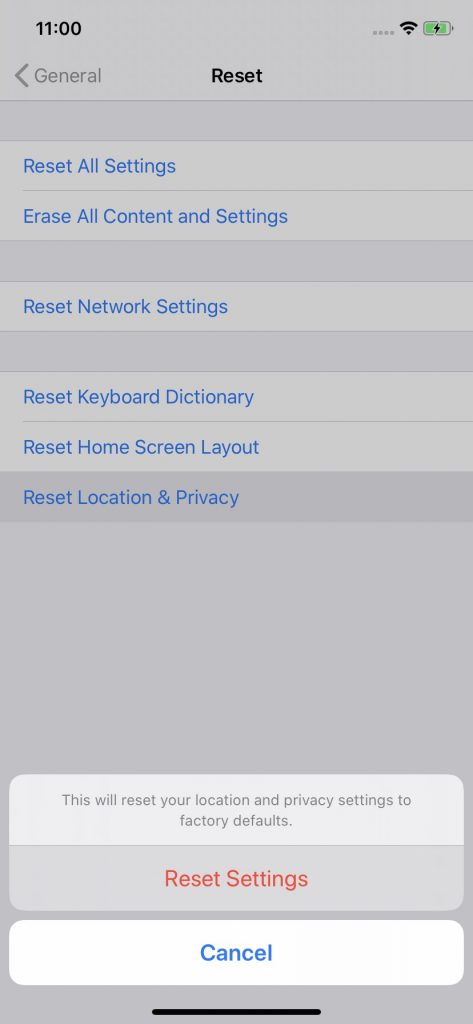
untrust کردن آیفون و آیپد و آیپاد تاچ ۳
۴. پس از چند لحظه زمان جهت ریست شدن تنظیمات Location & Privacy یا همان موقیت مکانی و حریم خصوصی، پس از اتصال مجدد دستگاه به هر کامپیوتر یا لپتاپی از شما پیغام Trust مجدد پرسیده میشود.
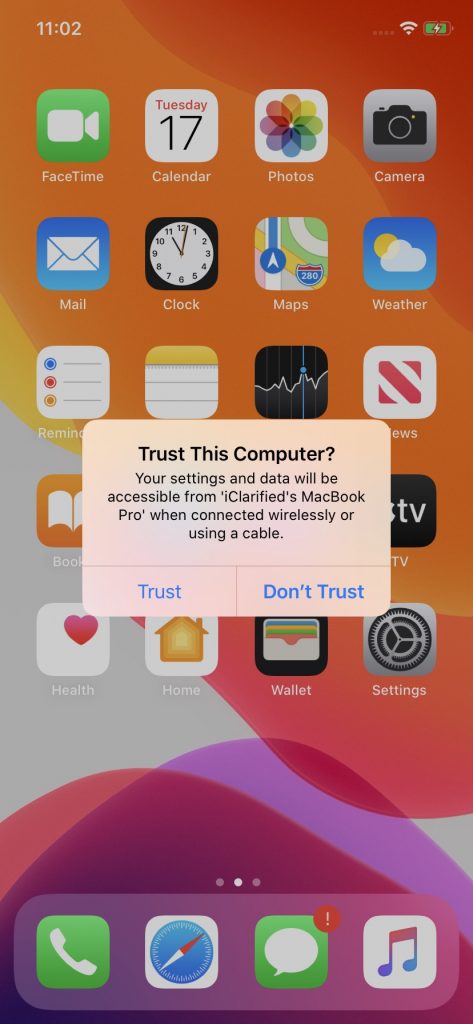
untrust کردن آیفون و آیپد و آیپاد تاچ ۴
همانطور که اشاره شد با ریست کردن Location & Privacy تنظیمات و اطلاعات مربوط به موقعیت مکانی و حریم خصوصی دستگاه شما حذف و ریست میشود، علاوه بر این، کامپیوتر ها و لپتاپ های Trust شده نیز حذف میشود. همچنین لازم است پس از ریست کردن به Settings > Privacy بروید و تنظیمات موقیت مکانی و حریم خصوصی دستگاه رو مجدد بررسی و تنظیم کنید. همچنین پس از Untrust کردن (مراحل بالا) باز هم میتوانید دستگاه ها را Trust کنید و محدودیتی بوجود نمیاید.


